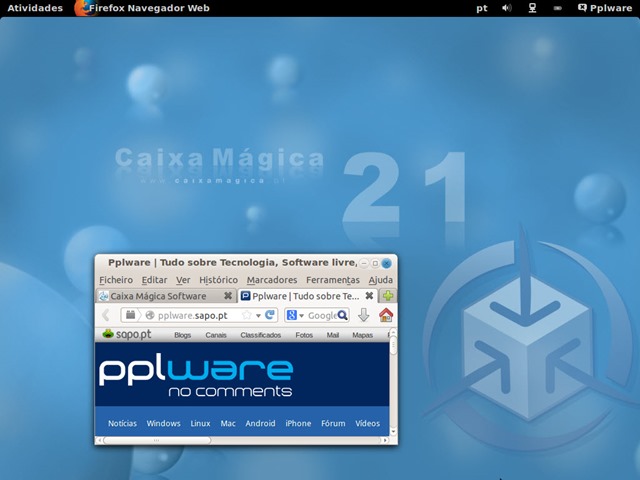Como é hábito da nossa parte, costumamos marcar o lançamento de algumas distribuições com um pequeno tutorial do processo de instalação. Dessa forma deixam de existir motivos para não experimentar e quem sabe até ficar fã estas mesmas distribuições…ainda mais esta que é made in Portugal!
Vamos então aprender como instalar o Linux Caixa Mágica 21!
O Linux Caixa Mágica 21 traz imensas novidades ao nível de software, como a fácil sincronização com o Google Drive e o Dropbox, o novo interface opcional que o Gnome disponibiliza, entre muitas outras.
Tal como as versões anteriores, esta versão traz já de raiz um conjunto bastante alargado de codecs áudio e vídeo, bem como o Adobe Flash, Acrobat Reader e Skype para que após instalação o utilizador tenha um sistema totalmente operacional.
Para instalar o Linux Caixa Mágica 21 devem seguir os seguintes passos:
Passo 1 – Fazer download do Linux Caixa Mágica 21 aqui
Passo 2 – Gravar num DVD ou PenUSB e fazer boot.
Passo 3 – Depois de arrancar, basta escolher a opção Instalar o CaixaMágica e escolher o idioma.
Passo 4 – Certifiquem-se que têm todos os requisitos para a instalação:
Passo 5 – Preparar o espaço em disco. Para quem pretender definir partições, poderá ver aqui como fazer. Para este tutorial, definimos a opção Apagar e utilizador o disco inteiro que irá proceder a formatação de todo o disco e instalação do Linux Caixa Mágica 21.
Atenção: Ao escolher esta opção, toda a informação do disco será apagada. Caso pretenda usar uma determinada partição, deverá escolher a opção Outras opções.
Indicamos agora qual o disco para acolher o CM21No meu caso, como estou a virtualizar o sistema, aparece um disco virtual, referente ao VirtualBox.
Para inicializar a instalação, carregamos em Instalar Agora
Passo 6 – Vamos agora definir o nosso fuso horário
Passo 7 – Definimos agora o layout (disposição) do nosso teclado:
Passo 8 – Por fim indicam os dados que querem dar à vossa máquina:
Depois é só esperar e deixar instalar. No meu PC, a CM21 demorou cerca de 10 minutos a instalar.
Após a instalação, basta reiniciar e na hora de introduzir as credenciais coloquem as indicadas no passo 8.
Aqui fica um screenshot do ambiente de trabalho com o fantástico Gnome Shell.
Como viram, é muito fácil instalar aquele que é considerado o melhor Linux Português. Para quem está habituado ao Ubuntu e derivados, aqui está uma boa oportunidade para migrarem e ajudarem o projecto nacional.